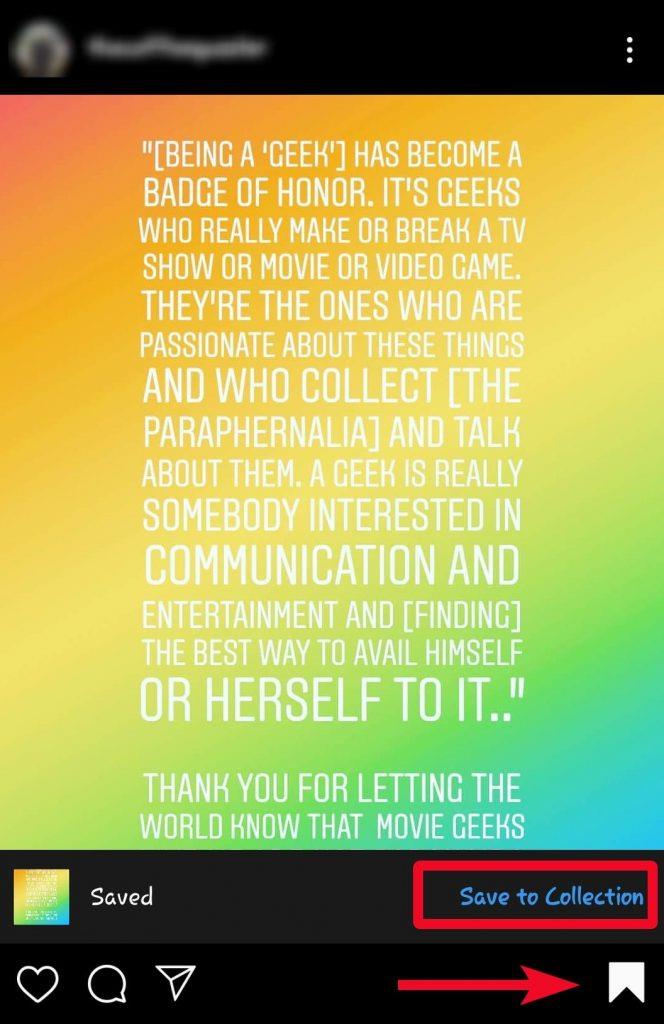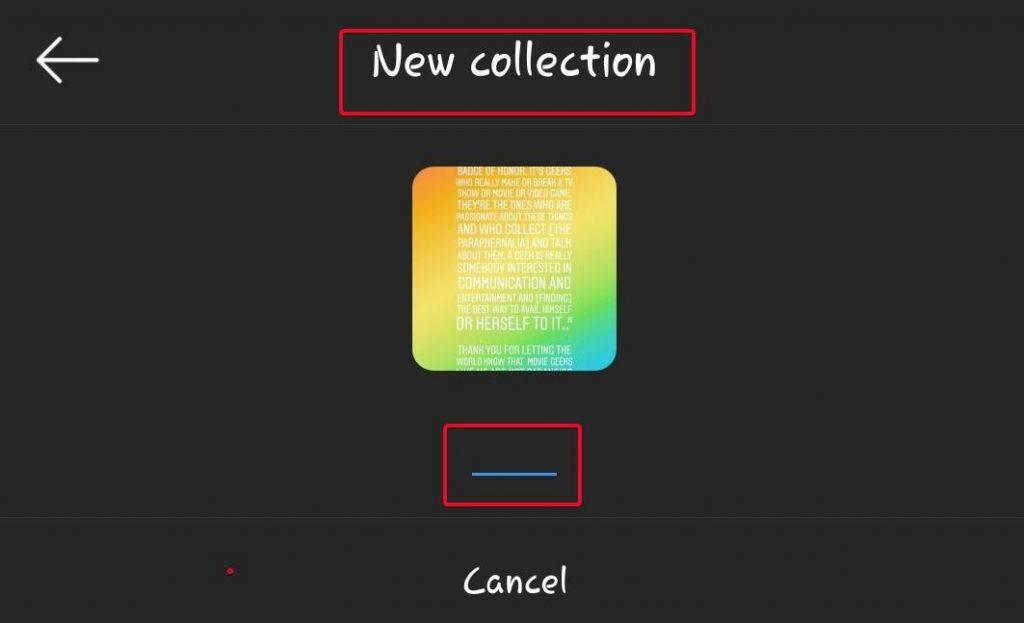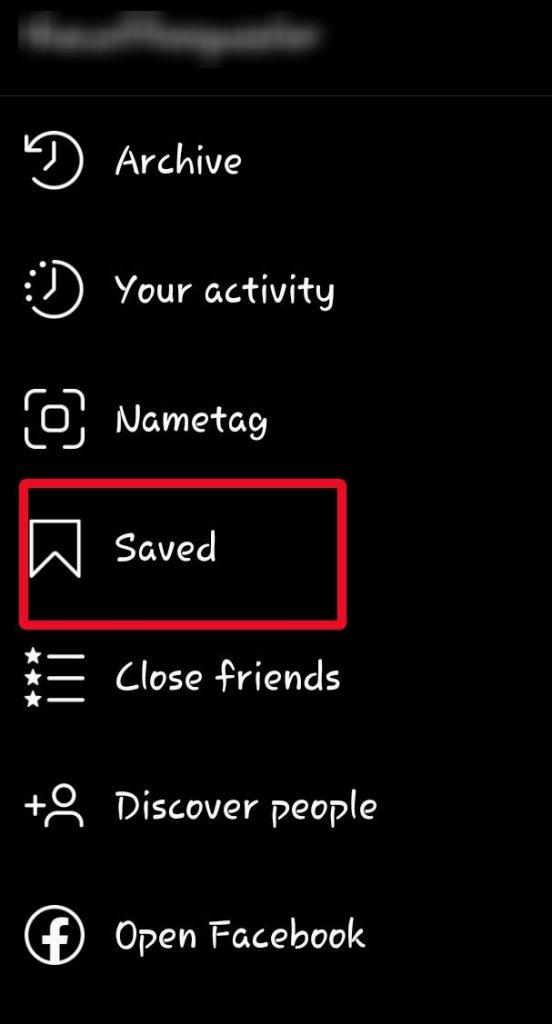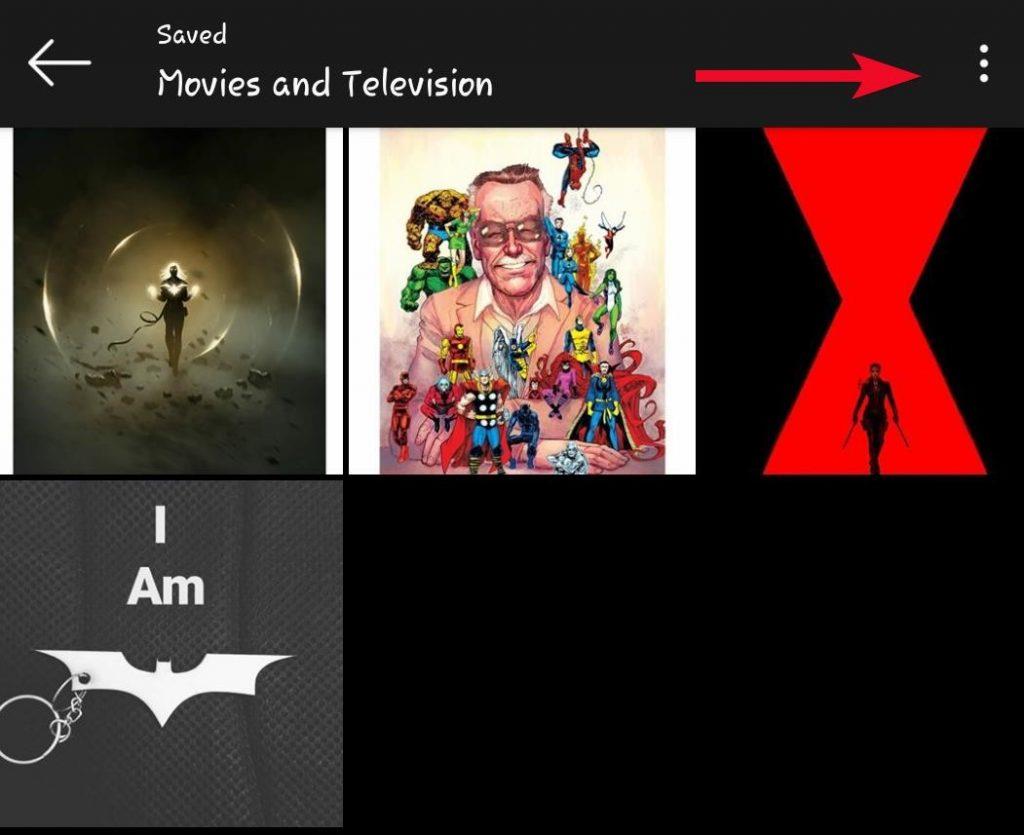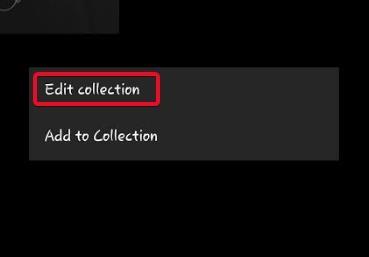Instagram , известната социална медийна платформа за споделяне на снимки, предефинира начина, по който социалните медии се използват и възприемат от хората. Това беше първата платформа, която установи, че дадена история или момент се дефинират или разказват по-добре със снимки. Нарастващата популярност застраши наследството на Facebook, което го накара да купи Instagram и да сложи край на тази битка веднъж завинаги. Просто идеята да споделяте опита си с помощта на снимки изглежда по-елегантна, по-интуитивна и по-потапяща.
От споделяне на снимки като публикации в новинарската емисия до публикуване на истории за споделяне на незабавни преживявания , Instagram вече е зареден с множество функции, за да станете креативни. Въпреки че можете да изтегляте истории само с помощта на спасители на истории на трети страни , Instagram позволява на потребителите да запазват снимки, така че да не се губят в ежедневната емисия в бъдеще.
Но знаете ли, че можете да създадете колекция от снимки в Instagram, като ги категоризирате в различни папки? Instagram не позволява изтегляне на истории офлайн на мобилния си телефон, но можете да добавите важни снимки към вашата изключителна колекция. Работи като дигитален албум, където можете да съхранявате своите преживявания и спомени, за да ги цените по-късно в бъдеще.
Ето как можете да запазвате снимки в Instagram и да ги изтегляте във вашата колекция:
Как да запазите снимки в Instagram?
Запазването на снимки в Instagram е най-лесната работа. Всичко, което трябва да направите, е да натиснете бутона Bookmark и да приключите с него. Всички ваши любими могат да бъдат запазени по същия начин. Ето как да го направите:
– Потърсете бутона за отметка във всяка публикация в Instagram.
– Докоснете го и ще бъде запазено.
Сега идва моментът на добавяне на снимки от Instagram, които сте запазили към вашата изключителна колекция. Това ще ви помогне да създадете отделни папки и да съхранявате вашите снимки според техния тип или преживяванията, за които говорят. Ето как можете да запазите снимки от Instagram в колекцията си:
Прочетете повече: Как да публикувате в Instagram от компютър и Mac
Как да запазите снимки от Instagram във вашата колекция?
Стъпка 1: Изберете публикацията, която искате да запазите. В този случай вземам публикация от собствения си акаунт. Това е цитат от Стан Лий, който споделих преди малко.
Стъпка 2: Докоснете бутона Запиши, който е обозначен с иконата на отметка.
Стъпка 3: Когато го докоснете, ще ви бъде показан бутон, наречен Запазване в колекция.
Стъпка 4: Докоснете бутона Запазване в колекция. Ще бъдете насочени към изскачащ прозорец с молба да изберете папка за колекция по ваш избор.
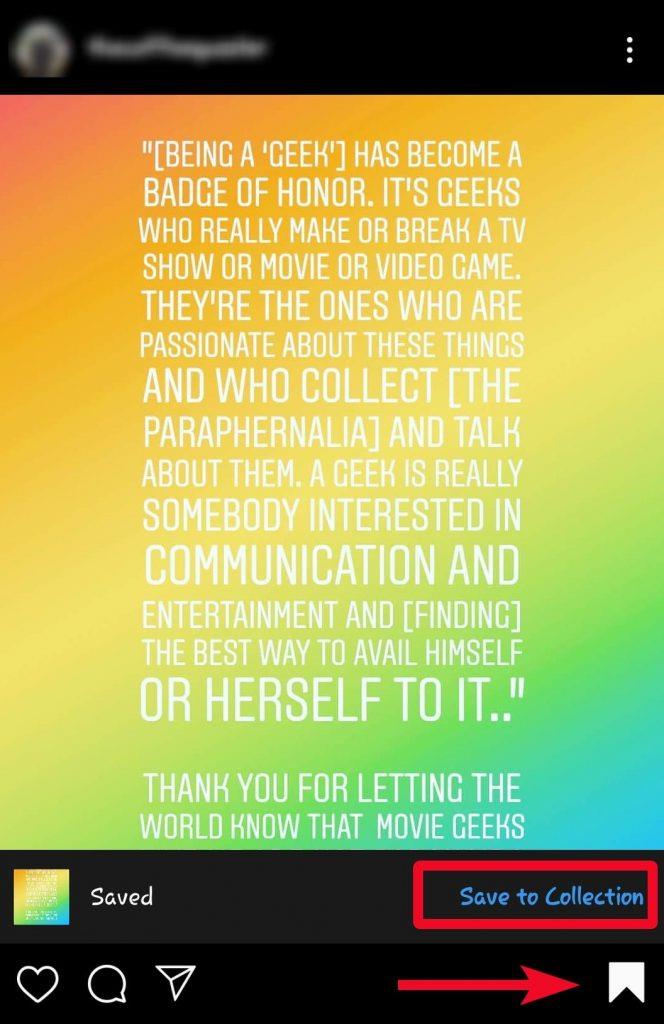
Стъпка 5: Тук избирам колекция, наречена Филми и телевизия, където запазвам всички изображения, свързани с любимите ми филми и телевизионни предавания. Докоснете предпочитаната от вас колекция и конкретната публикация ще бъде добавена към нея.
Като алтернатива: Следвайте процеса по-долу след стъпка 4, ако не сте създали папка за колекция.
Стъпка 6: Да предположим, че нямате папка за колекция. В този случай ще видите бутон „+“ в горния десен ъгъл на изскачащия прозорец за запазване в колекция .
Стъпка 7: В следващия изскачащ прозорец добавете име за новата си папка за колекция и я запазете.
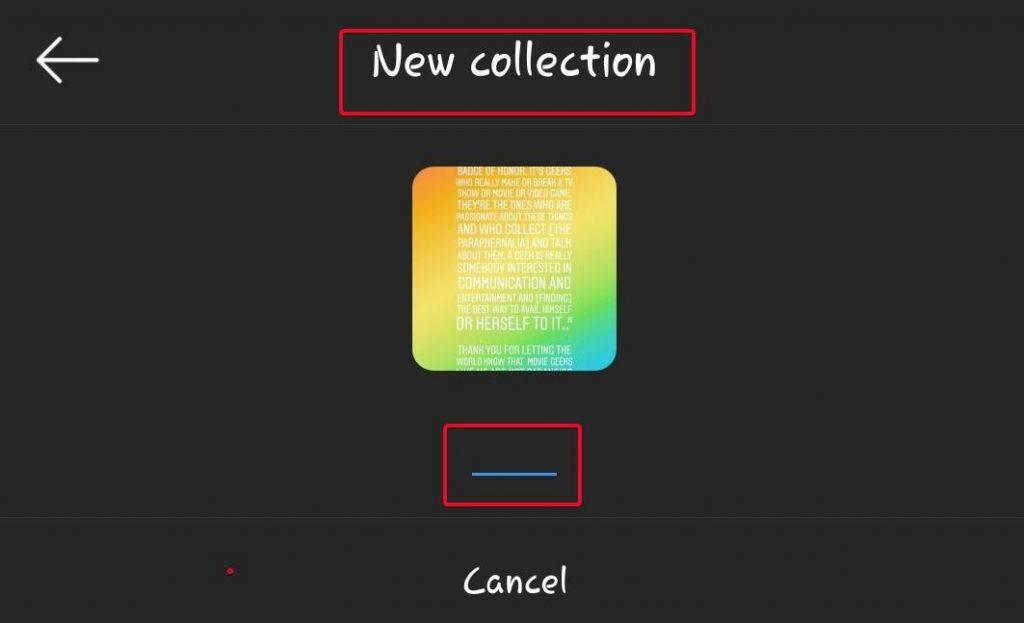
Отсега нататък ще можете да използвате тази папка за подобни публикации или да създавате нови.
Прочетете повече: Теми от Instagram: Нов начин да останете във връзка с „близки приятели“
Управлявайте снимки в Instagram в колекция
За да намерите снимките, които сте запазили в колекциите на Instagram, следвайте стъпките по-долу:
Стъпка 1: Отидете до вашия профил.
Стъпка 2: Докоснете менюто с три хоризонтални линии. Оттам се насочете към Saved .
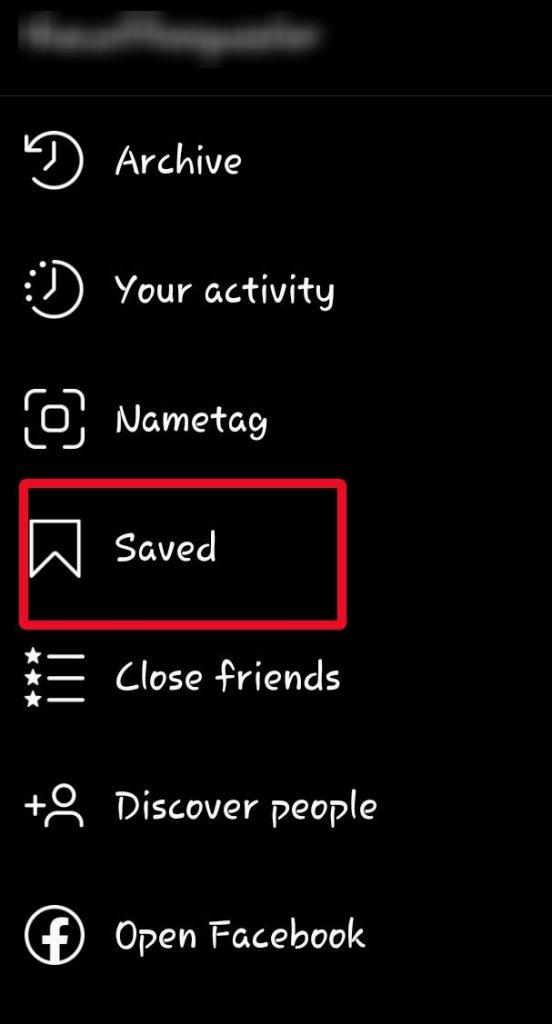
Стъпка 3: Намерете колекцията си в Instagram тук.
Как да изтриете запазени снимки в Instagram от колекция
В случай, че искате да изтриете папка за колекция, следвайте стъпките по-долу:
Стъпка 1: Докоснете трите точки в папката за колекция, която искате да изтриете.
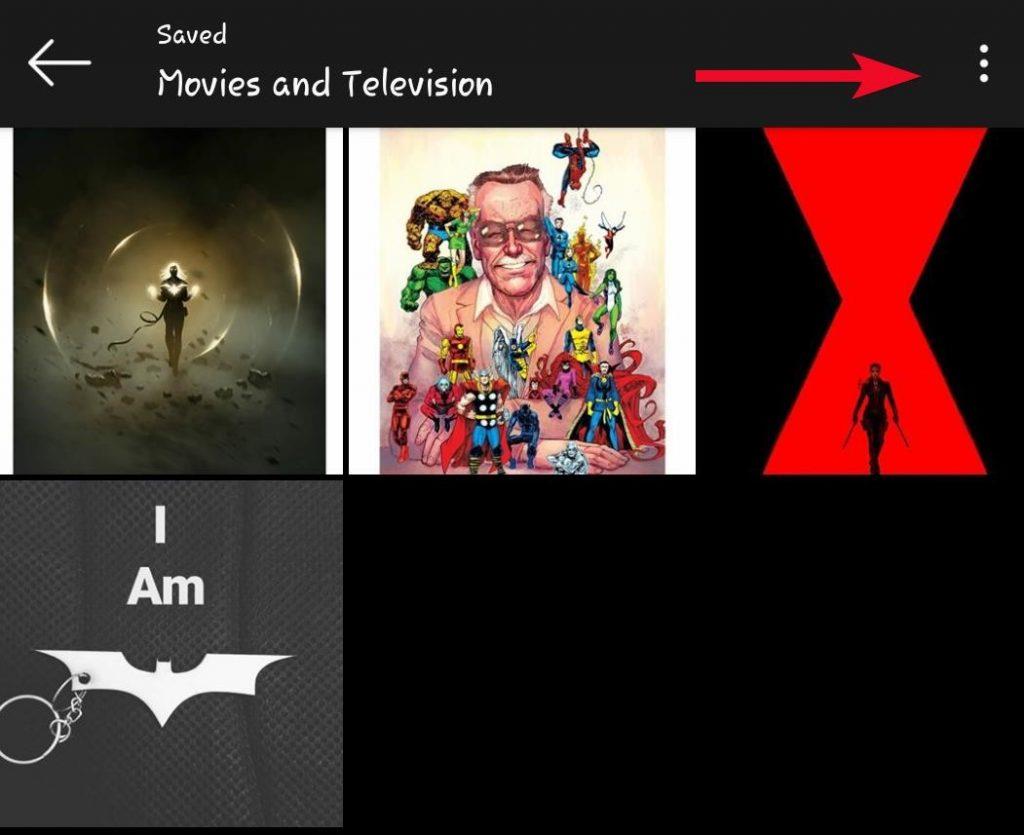
Стъпка 2: Докоснете Редактиране на колекция.
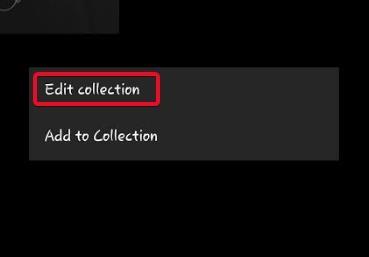
Стъпка 3: Ще се отвори нов прозорец. Под Управление намерете опцията Изтриване на колекция. Докоснете го и премахнете тази конкретна колекция.
По този начин винаги можете да си спомните преживяванията, които сте споделили в Instagram, без да превъртате целия новинарски канал. Можете също да категоризирате тези преживявания въз основа на снимките, които сте запазили. И разбира се, можете да си спомняте за тях всеки път, когато ги погледнете в запазената секция на Instagram.
Следвайте Systweak за съвети и трикове:
За да научите повече такива съвети и трикове, присъединете се към Systweak във Facebook , Twitter и LinkedIn и бъдете в крак с най-новите ни технически решения за вашите технически проблеми.